SharePointOnlineドキュメントセットを使用してコンテンツを管理する

Microsoft Office365製品スイートの1つであるSharePointOnlineでは、ドキュメントセットを使用すると、効率的にプロジェクトごとにドキュメントをグループ化し、管理できます。
Word 2013では、さまざまなスタイルで脚注または文末脚注を作成できます。脚注と文末脚注は、情報源の引用などの書誌情報や、本文に含めるのに適切でない可能性のある説明情報に使用できます。
Wordの脚注および文末脚注ツールは、メモの作成と配置に役立ちます。これらのツールはまた、メモに順番に番号を付けたままにし、テキストの上付き文字番号を各脚注または文末脚注の横にある対応する番号に接続します。
脚注は、参照番号が表示されている同じページの下部に表示される説明用のメモです。脚注を使用すると、テキストの主要部分がページ上で通常よりも数行早く停止するため、脚注を表示するのに十分なスペースがあります。Wordは、脚注が適切な場所に表示されるように間隔を自動的に調整します。
脚注は、本文の一部ではない追加情報を提供します。たとえば、脚注は、引用している情報源に関する事例情報を提供することができます。ソース引用に脚注を使用することもできます。
脚注が必要なWord文書を開きます。
この例では、伝記が利用されます。
脚注が必要な最初の文の終わりをクリックします。この例では、Early Career見出しの下の最初の段落の最初の文の後で、挿入ポイントをその期間の直後に移動し、[参照]→[脚注の挿入]を選択します。
挿入ポイントがあった場所に小さな数字の1が表示され、対応する脚注がページの下部に表示されます。挿入ポイントが脚注に移動するため、テキストを入力できます。
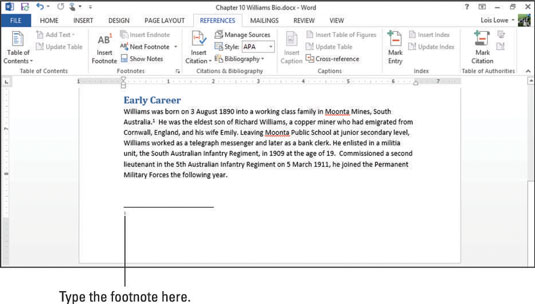
脚注を入力します。たとえば、Garrison、Australian Dictionary of Biography、502〜505ページです。
テキストに適したテキストであるAustralianDictionary of Biographyを選択し、[ホーム]→[斜体]を選択して(またはCtrl + Iを押して)斜体にします。
脚注が表示されます。
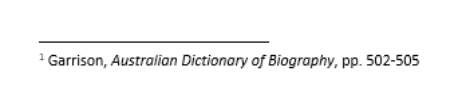
ドキュメントを保存します。
エンドノートは、記譜システムが必要であるが、各ページの下部でノートがスペースを占有したくない場合に役立ちます。巻末注を使用すると、すべての注がドキュメントの最後の1つのリストに表示されます。
伝記文書で、次の参照点をクリックします。たとえば、「早期キャリア」という見出しの下の最初の段落の2番目の文の終わりは、ピリオドの直後に挿入ポイントを配置します。
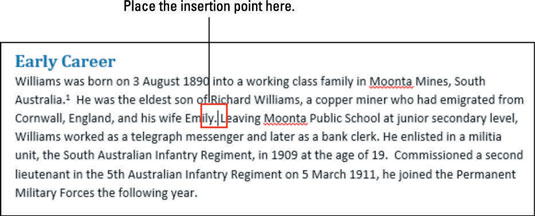
References→InsertEndnoteを選択します。
挿入ポイントがあった場所に小さなi(実際には小文字のローマ数字)が表示されます。次のページの最後の段落の下に文末脚注セクションが表示され、挿入ポイントが音符内に移動します。
巻末注のセクションが脚注ではないことをどのように見分けることができますか?これは、ページの下部に表示されるのではなく、ドキュメントの最後の段落の直後に表示されるためです。
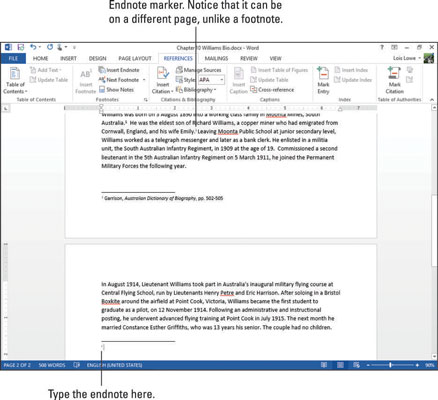
参照を入力します。つまり、Odgers、The Royal Australian Air Force、p。49。
参照タイトルであるオーストラリア空軍を選択し、[ホーム]→[斜体]を選択するか、 Ctrl + Iを押して斜体にします。
巻末注が表示されます。
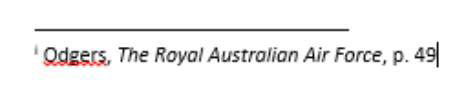
Wordを使用すると、脚注と文末脚注の両方をドキュメントに含めることができますが、それは読者を混乱させる可能性があります。専門家は、ドキュメント内で脚注または文末脚注のいずれかを使用することをお勧めします。
ドキュメントを保存します。
一般的に、ドキュメントでは脚注または文末脚注のどちらか一方を使用する必要がありますが、両方を使用することはできません。前の演習で行ったように、Wordでは両方を使用できますが、読者がメモを探す場所がわからないため、混乱する可能性があります。
脚注と文末脚注の両方を使用していて、それを修正したい場合、またはどちらか一方の使用を切り替えたい場合は、Wordを使用すると簡単に実行できます。
経歴ドキュメントの[参照]タブで、[脚注]グループのダイアログボックスランチャーをクリックします。
[脚注と文末脚注]ダイアログボックスが開きます。
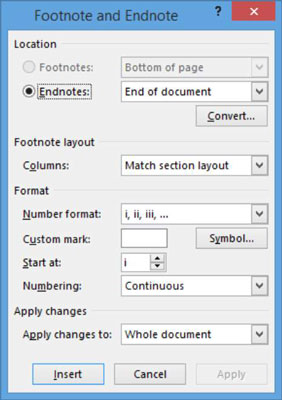
[変換]ボタンをクリックします。
[メモの変換]ダイアログボックスが開きます。
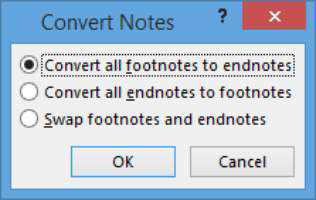
[すべての文末脚注を脚注に変換]オプションを選択し、[OK]をクリックします。
巻末注は1ページの脚注に変換されます。
[閉じる]をクリックしてダイアログボックスを閉じます。
ドキュメントを保存します。
ドキュメント内の脚注と文末脚注の多くの側面を変更できます。たとえば、それらに使用される番号付けスキーム、開始番号、各ページで番号付けを再開するかどうかなどです。
経歴ドキュメントの[参照]タブで、[脚注]グループのダイアログボックスランチャーをクリックします。
[脚注と文末脚注]ダイアログボックスが開きます。
[数値形式]ドロップダウンリストから、大文字のローマ数字(I、II、III)を選択し、[適用]をクリックします。
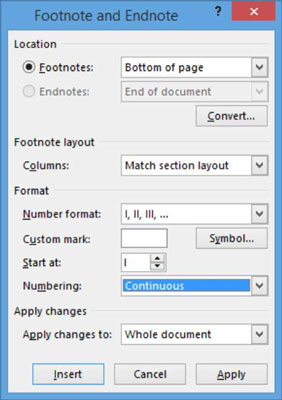
新しい番号付け形式がドキュメントに適用されます。
[参照]タブで、[脚注]グループのダイアログボックスランチャーをクリックします。
[脚注と文末脚注]ダイアログボックスが開きます。
[数値形式]ドロップダウンリストから、メニューの下部にある記号のセットを選択し、[適用]をクリックします。
記号は脚注マーカーとして適用されます。
ドキュメントを保存して閉じます。
Microsoft Office365製品スイートの1つであるSharePointOnlineでは、ドキュメントセットを使用すると、効率的にプロジェクトごとにドキュメントをグループ化し、管理できます。
SharePointでのタグ付けは、コンテンツの可視性と検索性を向上させるための重要な手法です。
Excelのソルバーが表示するエラーメッセージの意味を理解し、最適な解決策を見つける方法について詳しく解説します。
Excelの[GRG非線形]タブには、GRG非線形解法を使用しているときにソルバーが機能する方法を管理するためのボタンとボックスがあります。オプションを利用し、最適な解決策を得るためのステップを解説します。
SharePointをPower BIと統合する方法と、レポートをSharePointサイトに接続する方法をLuckyTemplates.comから学びます。
個人やグループがコミュニケーション、コラボレーション、共有、接続できるSharePointソーシャルネットワーキングツールの使用方法を学びます。
SharePoint列のデータ入力を検証する方法を学び、データの整合性を確保するための実践的なソリューションを提供します。
Smartsheet は、プロジェクトの管理、ワークフローの構築、チームとの共同作業を可能にする動的な作業プラットフォームです。
SharePoint は、さまざまなワークフロー アプリケーション、「リスト」データベース、その他の Web コンポーネント、およびビジネス グループの共同作業を制御するためのセキュリティ機能を使用する Web ベースのコラボレーション システムです。
Van Nien Calendar は、携帯電話でカレンダーを表示するアプリケーションです。携帯電話で太陰太陽の日付をすぐに確認できるため、重要な仕事を計画することができます。

![Excelの[ソルバーオプション]ダイアログボックスで[GRG非線形]タブを使用する方法 Excelの[ソルバーオプション]ダイアログボックスで[GRG非線形]タブを使用する方法](https://luckytemplates.com/resources2/images/68824-content-1.jpg)





